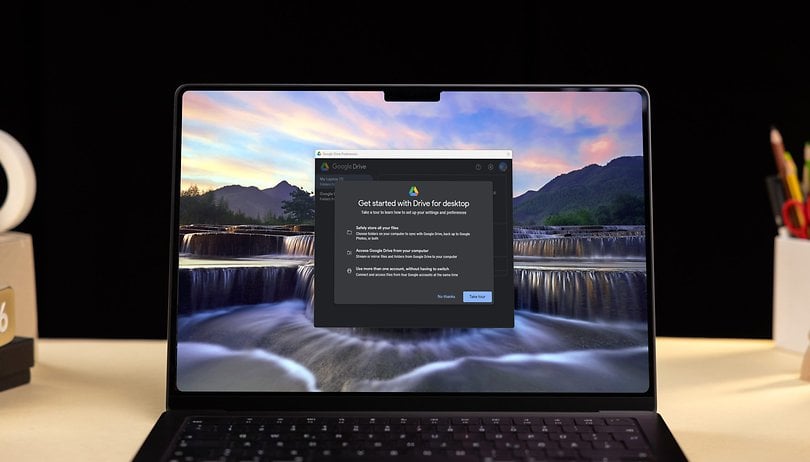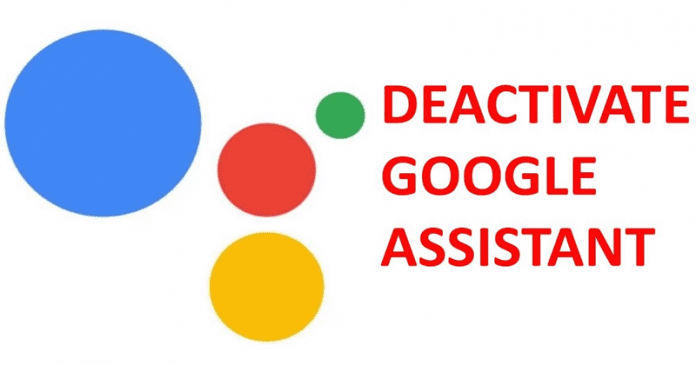
Nem tetszik a Google technológiai óriás, a Google jól ismert és legerősebb személyi asszisztense jelenléte Android-eszközén? Akkor egyszerűen ne aggódjon emiatt, mivel ebben a cikkben egyszerűen elmagyarázzuk, hogyan lehet teljesen deaktiválni Android-eszközén.
Hogyan lehet letiltani a Google Asszisztenst bármely Android-eszközön?
Mindannyian jól tudjuk, hogy a technológiai óriás Google jól ismert személyi asszisztense, természetesen nem másról beszélek, mint a Google Asszisztens a leghatékonyabb eszköz a kételyeink megoldására, hangműveletekre, otthonunk irányítására vagy időtöltésre. kis játékokhoz és még sok máshoz.
De még mindig a technológiai óriás, a Google legerősebb személyi asszisztense, a Google Asszisztensnek persze nem sikerül mindenkit meggyőznie, ezért az elégedetlen felhasználók egyszerűen megtalálják a módját, hogy kikapcsolják.
Ezért készítettük ezt az egyszerű oktatóanyagot, amelyben megmutatjuk, hogyan kapcsolhatja ki a Google személyi asszisztensét, természetesen a Google Asszisztenst.
Tehát, ha nem tetszik a Google technológiai óriás, a Google jól ismert és legerősebb személyi asszisztense jelenléte Android-eszközén, egyszerűen ne aggódjon emiatt, mivel ebben a cikkben egyszerűen elmagyarázzuk, hogyan lehet teljesen deaktiválni. Android-eszközén, tehát egyszerűen kövesse az alábbiakban említett lépéseket.
Tiltsa le a Google Asszisztenst
A technológiai óriás Google leggyakrabban használt és intelligens személyi AI-asszisztensének, a Google Asszisztensnek a letiltásához természetesen egyszerűen meg kell nyitnunk a technológiai óriás Google saját alkalmazását, természetesen nem másról beszélek, mint a Google alkalmazásról, vagy deaktiválhatja is. természetesen a saját Google Assistant beállításaiból. Szóval, sok idő pazarlása nélkül kezdjük el: –
- Először is egyszerűen aktiválja a Google Asszisztenst hanggal vagy a készülék otthoni gombjával.
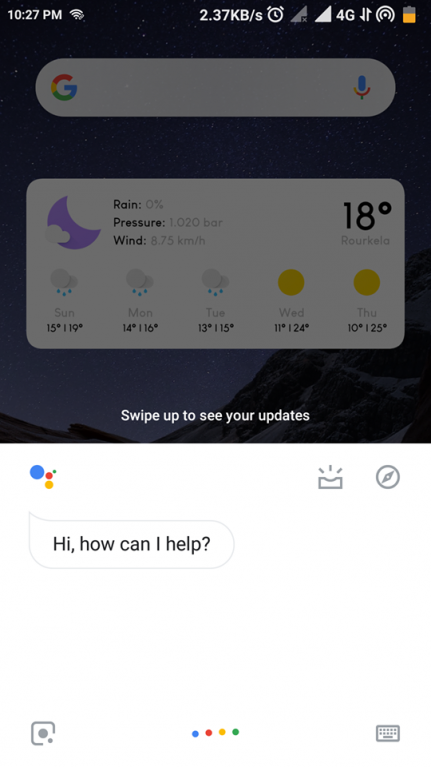
- Most a Google Asszisztens aktiválása után egyszerűen érintse meg az iránytű gombot, amely az asszisztens ablakának jobb felső sarkában található.

- Ezután egyszerűen érintse meg a képernyő jobb felső sarkában található három pontot.

- Most, a fenti lépés után, egyszerűen csak öt lehetőséget kap: „Fiók”, „Beállítások”, „Saját tevékenység”, „Súgó” és „Visszajelzés küldése”.
- Most ebből az öt lehetőségből egyszerűen érintse meg a „Beállítások” elemet.
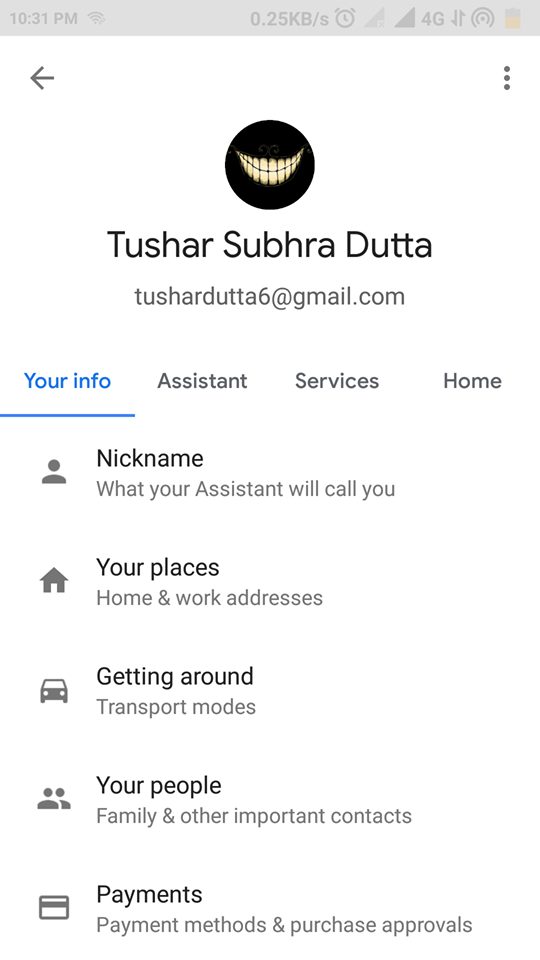
- A fenti lépés után most közvetlenül a Google Asszisztens beállításaiba lép.
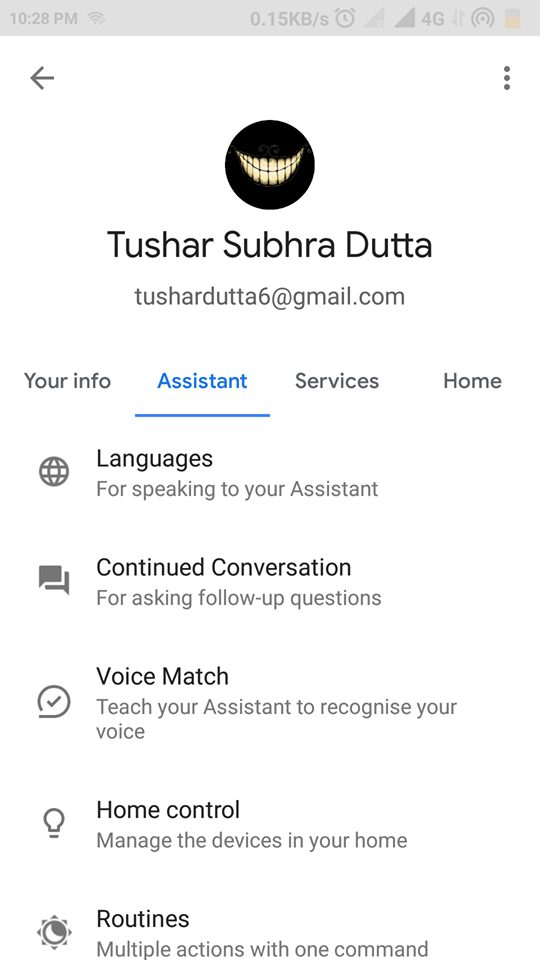
- Most egyszerűen ki kell választania az „Asszisztens” lapot.

- Ezután egyszerűen görgessen le a „Telefon” lehetőség kiválasztásához az „Asszisztens eszköz” részben.
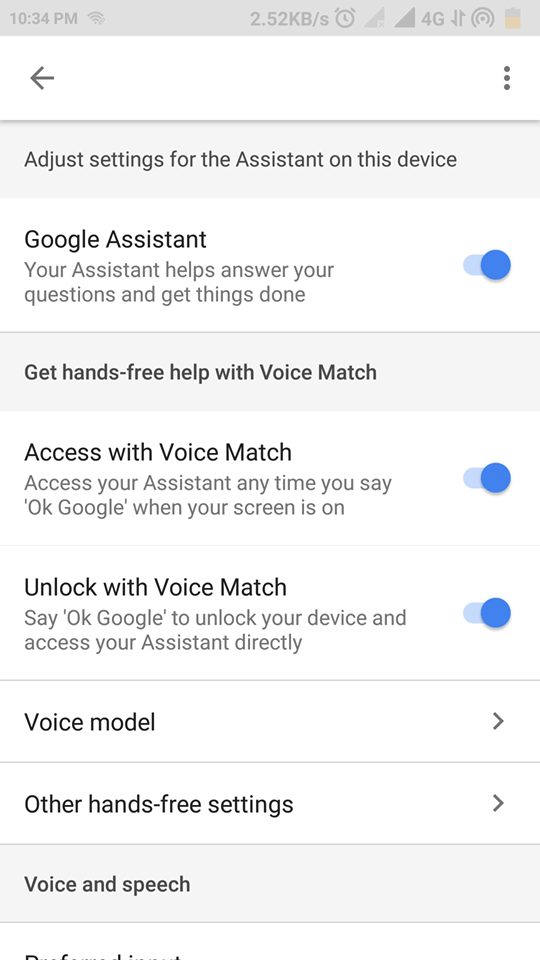
- Most megérkezik az utolsó szakasz, ahol egyszerűen ki kell választania a Google Assistant opciót.

- Ezzel kész is van, hiszen ha az összes lépést sikeresen végrehajtotta, a Google Asszisztens deaktiválódik.
Ha szeretné letiltani a technológiai óriás Google személyi asszisztensét, természetesen nem másról beszélek, mint a Google Asszisztensről, akkor egyszerűen csak meg kell nyitni a telefon beállításait, és innen kell deaktiválni a Google Asszisztens gombot.
- Először is egyszerűen nyissa meg a telefon beállításait.
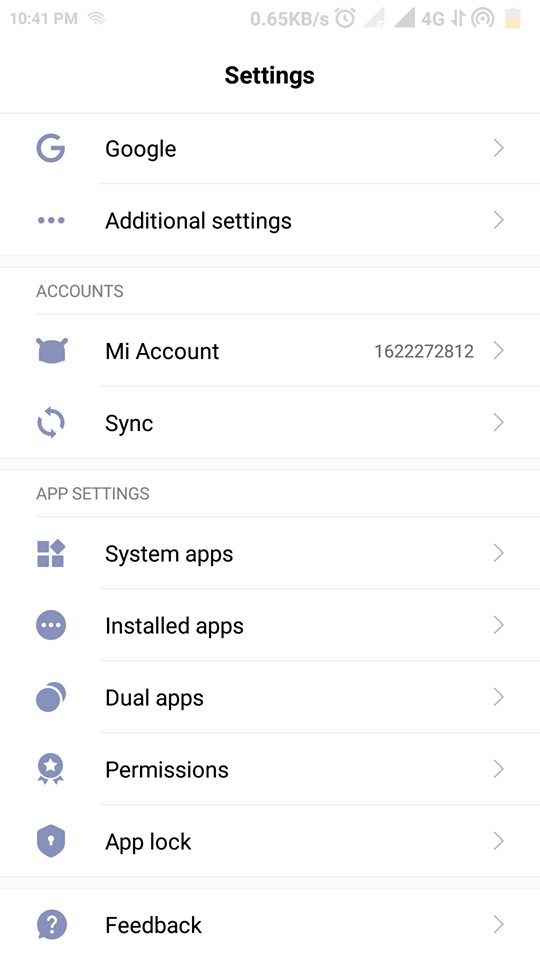
- A beállítások közül egyszerűen válassza ki a „Telepített alkalmazások” lehetőséget.
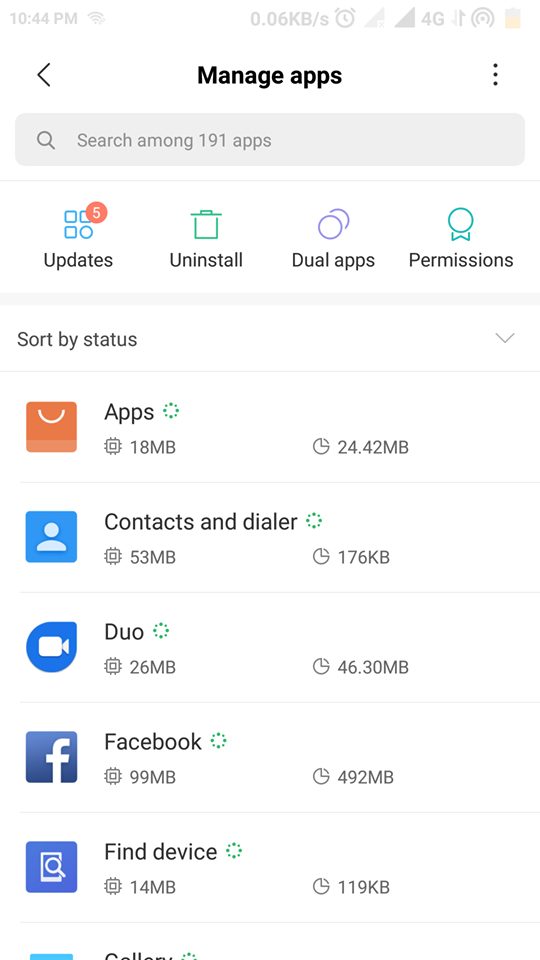
- Most egyszerűen érintse meg a képernyő jobb felső sarkában található három pontot.
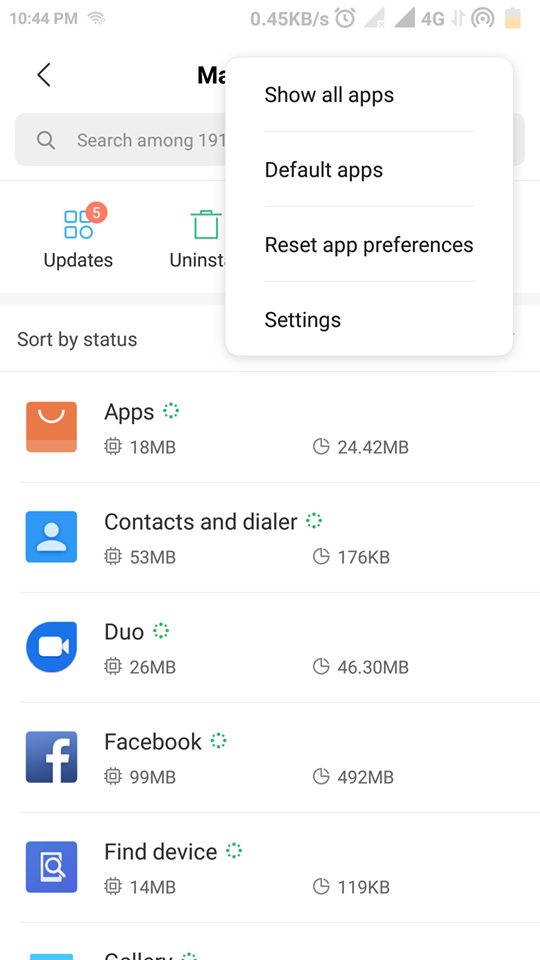
- Innen egyszerűen válassza ki az „Alapértelmezett alkalmazások” lehetőséget.
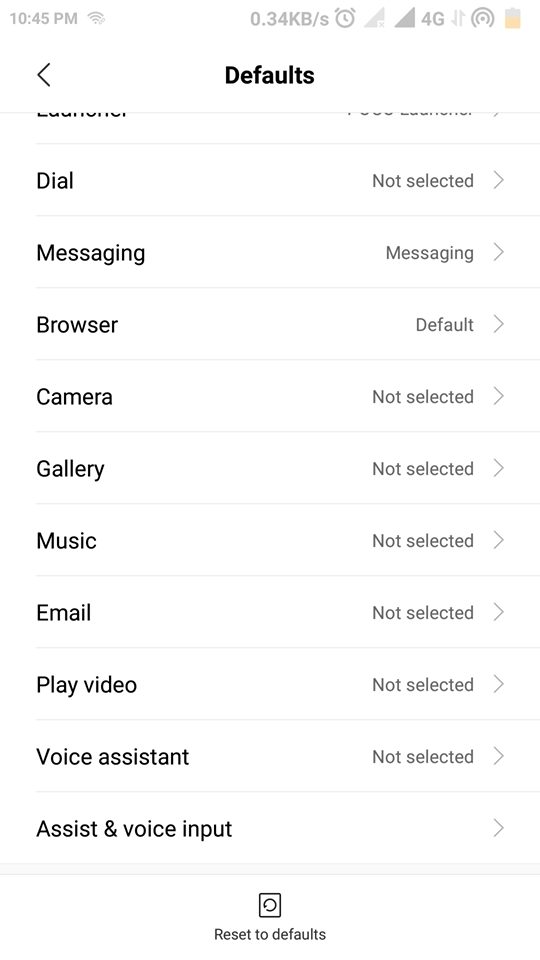
- Most egyszerűen válassza ki a „Segítség és hangbevitel” lehetőséget.
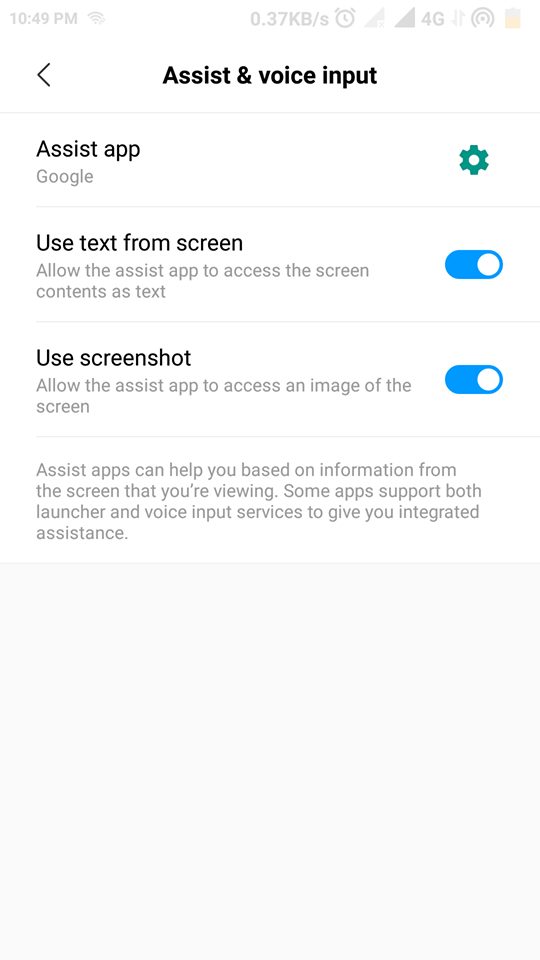
- Ezután egyszerűen válassza ki az első „Assist app” lehetőséget.
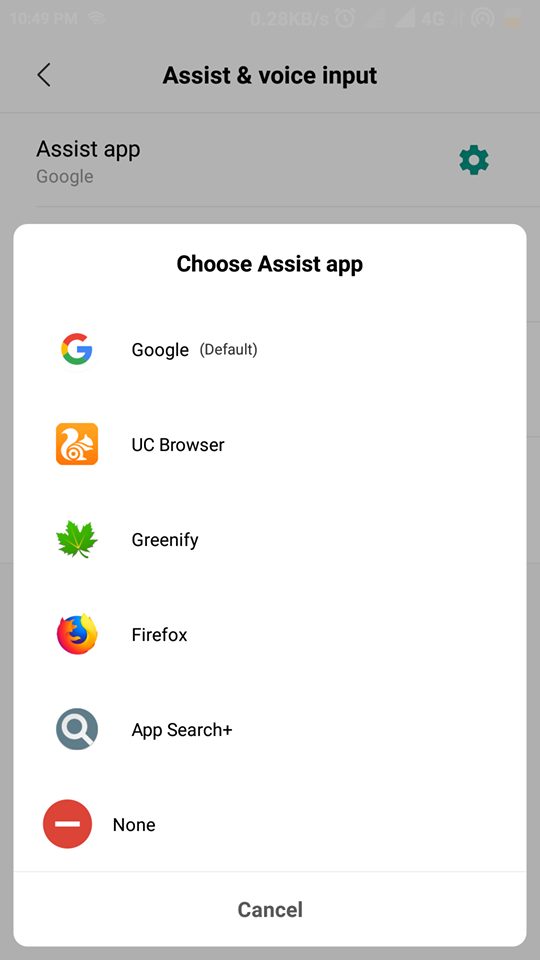
- Most egyszerűen válassza a „Nincs” lehetőséget.
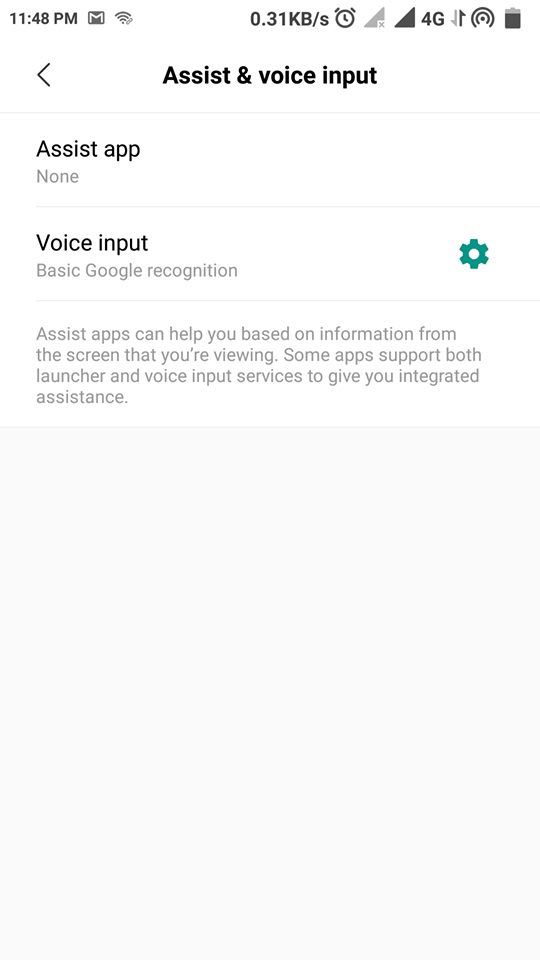
- Ez most kész.
Később azonban, ha időnként aktiválni szeretné a Google Asszisztenst, egyszerűen beléphet a Segítség és hangbevitelbe, és beállíthatja, hogy a Start gomb hosszan nyomva tartva milyen segédalkalmazást akarunk futtatni.
Szóval, mit gondolsz erről? Egyszerűen ossza meg minden véleményét és gondolatát az alábbi megjegyzés részben. És ha tetszett ez a cikk, ne felejtse el megosztani ezt az oktatóanyagot barátaival és értékes közösségi oldalaikon.